开机显示器黑屏但电脑一直在运行怎么回事 显示器黑屏但电脑一直运行的原因及解决方法
更新日期:2023-08-25 05:25:24
来源:投稿
电脑故障问题千千万,具体的表现也都不一样,最近就看到有很多小伙伴反映自己的电脑开机了但是显示器黑屏,电脑还是一直在运行的,这到底是怎么回事呢?我这种小白也不是很清楚,但我给大家从网上找来了几种具体的原因以及解决方法,有需要的朋友赶快来了解下吧。

小编有话说:
想装系统====>胖爪装机助手
推荐系统:萝卜家园ghost win10 64位全能专业版
中关村ghost win10 64位稳定专业版
开机显示器黑屏但电脑一直在运行怎么回事
方法一:电脑连接或硬件方面的因素导致
1、如果是新装的电脑,第一次开机,主机正常运行,但显示器黑屏无信号的话,首先需要检查下显示器电源是否接通,显示器是否打开,可以看下显示器电源指示灯。

2、对于很多新电脑,由于主板和显卡都是视频接口,对于独显用户,如果把显示器数据线连接的是主板视频接口,就会出现这种问题。需要将显示器数据线与主机中的独立显卡视频接口连接。

3、打开主机盖,开盖之前别忘放静电,看看主板,显卡,电源有没有异样或者异味。检查内存条,显卡以及硬盘连接线,CPU散热片是否有松动。

4、拔掉显卡,内存条找一块干净的布和一块橡皮擦,酒精少许,用橡皮擦把显卡和内存条金手指上的氧化成用橡皮擦一遍,要注意力度,然后用带酒精的布擦干净放一边。

5、清除机箱内,主板,CPU散热片上多余的灰尘,已及内存条和显卡主板插槽,注意清扫需要用软一点的毛刷,千万别掉毛进去。

6、清理CPU散热风扇灰尘,如果有条件建议更换一下CPU硅胶,不过在拆CPU风扇一定要小心,不能硬拔,英特尔原装的旋转卡扣轻轻拔起,其他散热片参考说明书。

7、完成上诉步骤,装好所有配件,检查安装是否到位,然后装上主机盖开机测试。一般来说出在内存条几率较大,所以可以先重点检查内存条。
方法二:系统故障
这种情况系统故障的可能性比较小,但是也不排除这个可能。如果以上的检查都不行的话,可以借助本站的胖爪装机助手来进行系统重装,具体的操作步骤如下:
第一步:最先大家必须应用一台能够正常的运用的笔记本来将人们的U盘制作成PE系统。开启胖爪装机大师的官方网站:zj.xitongcheng.com。随后点击查看首页,下载胖爪装机大师,以后开启此软件。
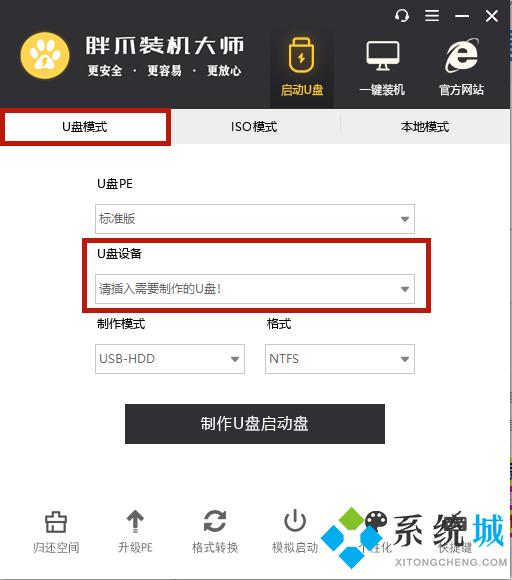
第二步:打开软件,此刻我们可以看到软件提醒大家插进必须 制作的U盘。将U盘插进,系统就会自动检索当今U盘的信息。

第三步:在软件鉴别进行U盘信息之后,挑选“制作方式”为“USB-HDD”,文件格式为“NTFS”,以后点一下“制作U盘启动盘”。
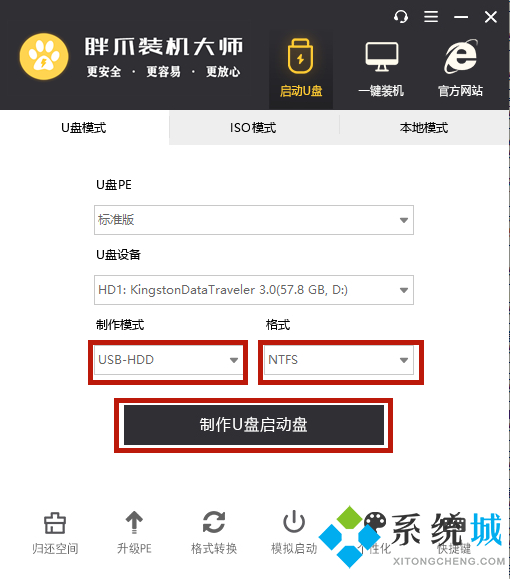
第四步:之后大家点一下要想制作的系统,我在这里以风林火山win1064位为例子。挑选结束后点一下“开始制作”,软件就会全自动下载pe系统和刚挑选的系统。在下载进行完成以后软件就会全自动将U盘制作为pe启动盘。在这里全过程中请不要拔出来U盘,耐心等待。


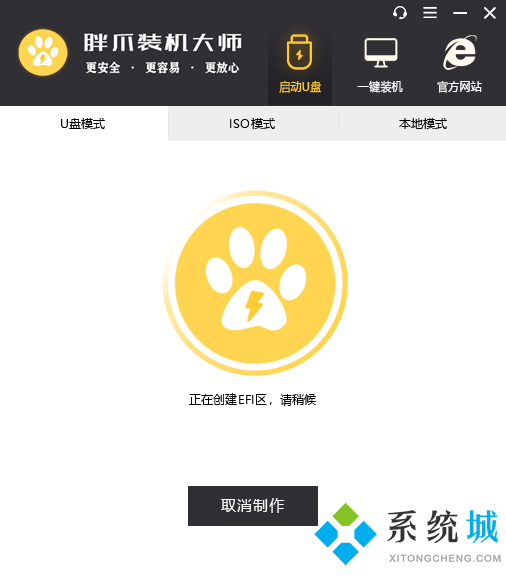

第五步:之后大家点击的“键盘快捷键”选择项,查询计算机的bios启动快捷键,假如不清楚自身笔记本主板的种类,能够试着F5.f8.f12或是DEL键。进入bios网页页面以后,将运行方法改成U盘运行。以后就可以一切正常进到pe系统页面了。

第六步:在进到U盘的PE系统之后,挑选以前下载的系统,点一下开始安裝,以后系统就会自动式进到安装过程。直到系统文档载入结束之后,电脑上会自行进到重新启动。此刻必须 拔出U盘,之后等系统进行安装就可以了。最终大家就可以随意应用重新安装后的win10系统了。
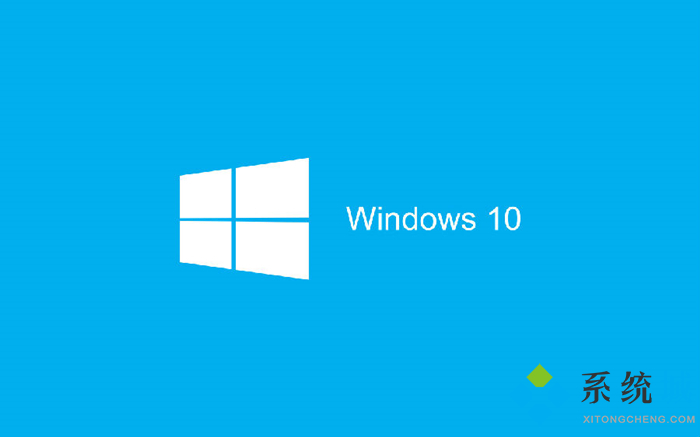
总结:
方法一:电脑连接或硬件方面的因素导致
方法二:系统故障
以上的全部内容就是系统城为大家提供的开机显示器黑屏但电脑一直在运行怎么回事的具体解决方法介绍啦~希望对大家有帮助~系统城感谢您的阅读!








